SharePoint 2013 でのデーターシートビュー(クイック編集)の改善点/改悪点
ビューをエクセル形式のスプレッドシートに切替えて編集できる「データシートビュー」機能は、 SharePoint 2013では「クイック編集」と名称変更。機能面でも、Active X が不要になったことで汎用性が増した一方、残念な機能ダウンもあります。
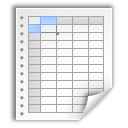
データシートビューは SharePoint のデータをまとめて編集できる、とても強力な機能です。アイテムをまとめて削除したり、リストだけでなくライブラリでも利用できるので、ファイル名を一括変更するのにも便利。
SharePoint 2013 ではこの機能は「クイック編集」という、より具体的な名称になりました。
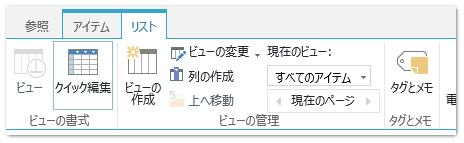
ただし、専用ビューを作成する際にはまだ「データシートビュー」だったり、画面上では単に「リストの編集」と表記されたり。う~ん、このあたりの不統一ぶりはなんとも(汗)

さて。SharePoint 2013 での「クイック編集(であるところのデータシートビュー)」の最大のポイントは AtiveX に依存しなくなった点です。そのため、IE 以外のブラウザでも利用することが出来ます。IFRAME ではなくなり、きちんと画面にマージされた点も好感。
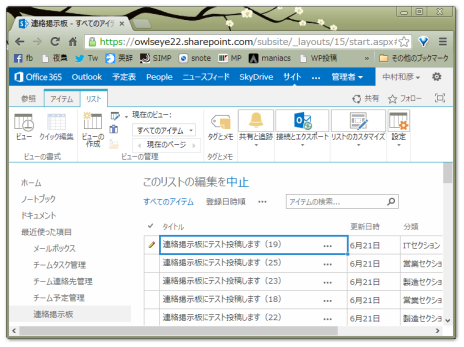
機能面では、ビュー上からシームレスに列を追加して編集することができます。残念ながら新規作成のみで、既存の列を追加することはできませんが。
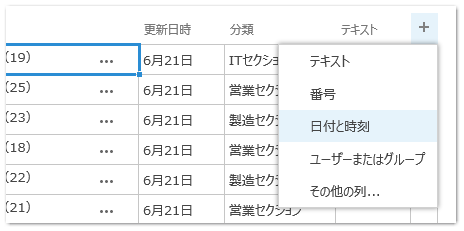
ただし、脱 ActiveX の影響でしょうか。いくつか、無視できないデグレ―ションも見受けられます。
まず、オートフィルが利かなくなった点。このようにセルの右下をドラッグすると、以前なら 4、5、6 と数字がインクリメントしたのですが…
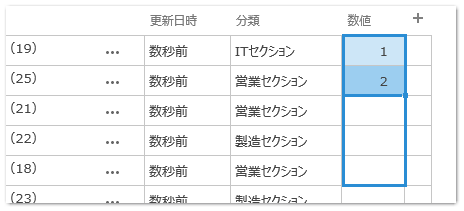
SharePoint 2013 では、単なるコピーになります。
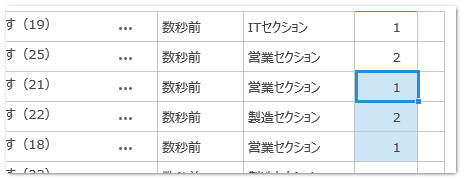
更に、この状態で[DEL]キーを押下すると、これまでは選択中の複数セルの値がまとめて削除できた筈なのですが…これが利きません。値の削除は1セルずつ行う必要があります。
ただ、複数行を指定しての[Del]は従来通りです。
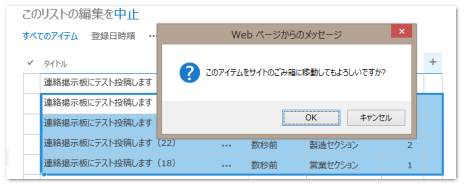
一方、一括追加ができなくなりました。以前なら、この状態でセルの右下を下方向に大きくドラッグすれば数十アイテムをまとめて追加できたのですが。
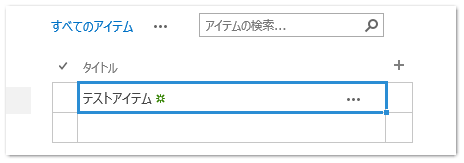
ここで止まってしまいます。
つまり、一行づつ「カク、カク」とドラッグしていく必要があります。
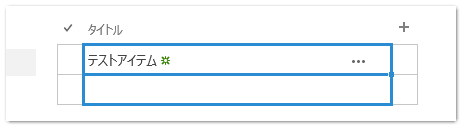
この仕様変更は地味に問題で、エクセルから大量のデーターを取り込むためにデータシートをを利用していたユーザーは対応に困るかもしれません。
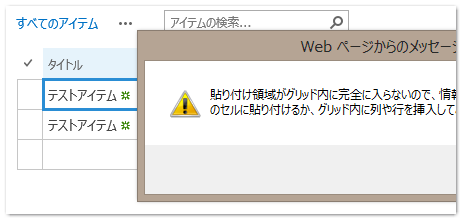
そうそう、もう一点。右クリックもできなくなりました。セルのコピーやペーストは有効なのですが、キーボードショートカットから操作する必要があります。

 中村 和彦(
中村 和彦(
login